Windows 8.1/7の新機能
Windows 8.1/7で向上する機能とは
Windows 8.1やWindows 7には、従来のWindows XPの欠点を補うだけでなく、作業を効率化するプラスアルファの魅力があります。その特長を見てみましょう。
タッチパネルで使いやすさが向上
Windows 8.1は、新しい発想で開発された最新のOSです。最大の特長は、タッチ操作への対応です。画面に直接触れることで操作できるため、直感的に作業ができるようになりました。それに伴って、ユーザーインターフェイスも改善され、「スタート画面」と呼ばれる一面にタイルが貼り付けられた画面が追加されました。タイルには、アプリを起動する機能だけでなく、自動的にインターネットから取得した最新情報を表示する機能もあります。もちろん、使い慣れたこれまでの環境も残っています。デスクトップを利用して、今まで使っていたアプリや、プリンターなどの今使っているハードウェアもそのまま使えます。どうしても古いOSでしか動作しないソフトウェアも「クライアントHyper-V」という仮想環境を利用して動作させることができます。

クラウドで複数台のデバイス連携が可能に
Windows 8.1のもう1つの特長は、クラウドを意識せずに活用できる点です。クラウドストレージサービスの「OneDrive」の機能がOSに統合され、パソコンに保存したデータを意識することなくクラウド上に同期できるようになりました。複数台のパソコンでデータを同期させたり、スマートフォンやタブレットからもデータを使ったりできるのは、これまでのパソコンになかった大きな魅力です。デスクトップとノートなど、複数台のパソコンを用途によって使い分けているときは、両方のパソコンをWindows 8.1にしておくと便利です。OneDriveに保存したデータをどのパソコンからも参照したり、壁紙などのWindowsの設定やデータを自動的に同期できるため、どのパソコンでも常に同じ環境で作業することができます。持ち運びに便利なWindows 8.1タブレットも登場しているので、家中のパソコンをWindows 8.1で統一するといいでしょう。
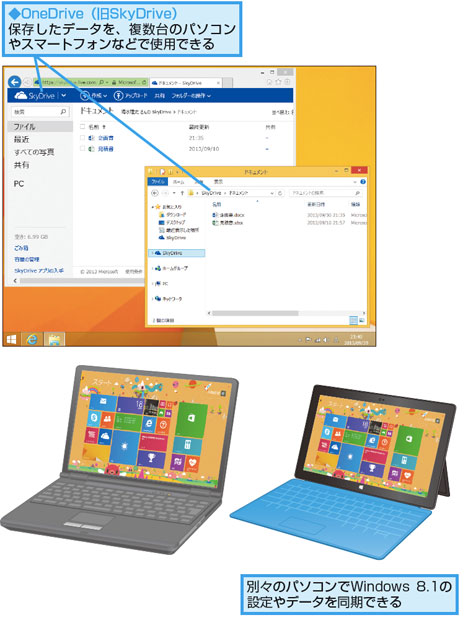
最新のハードウェアにも対応
新しいアーキテクチャに対応しているのもWindows 8.1の魅力の1つです。これまでのBIOSに代わるUEFI環境に対応し、高速にパソコンを起動できるだけでなく、無署名のOSやドライバーが不正に実行されることを防止できるセキュアブートに対応することで、ブートプロセスに感染するような悪質なマルウェアからパソコンを保護できます。さらに、DirectX 11対応のグラフィックカードなどの最新のハードウェアを標準でサポートしており、3Dゲームだけでなく、Webブラウザーの描画など、普段の操作にかかわる部分でもGPUの処理能力を活用し、高速かつCPU負荷の低い効率的な稼働を実現します。データを安心して保存できるのもWindows 8.1の特長です。「記憶域プール」と呼ばれる機能によって、さまざまな接続方式、さまざまな容量のハードディスクをまとめて大容量の記憶領域を作成できます。近年、一般的になってきたSSDなどの高速ストレージなど、最新のハードウェアに標準で対応しているのも特長です。
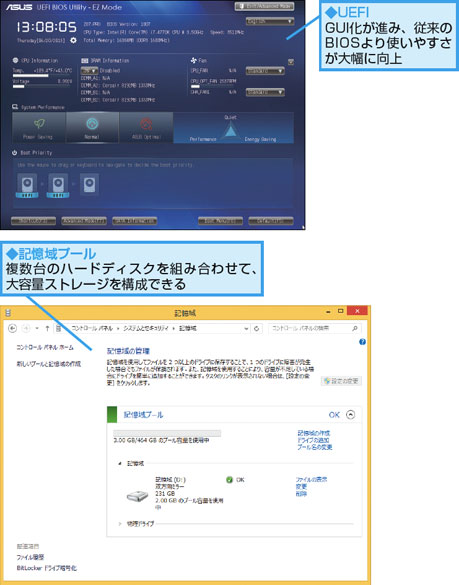
利用実績が多く安心して使えるWindows 7
Windows 7は、Windows 8.1や8の一世代前のOSとなるものの、まだ十分にサポート期限があるため、Windows XPからの乗り換え候補としての資格が十分にあるOSです。これまでのWindowsの使いやすさを受け継ぎつつ、より快適に、より安定して動作するように改善されている上、パソコン同士をネットワークでつなぐホームグループ、大切なデータを保護するバックアップ機能、企業に必要なセキュリティを確保する暗号化機能など、 数々の新機能が搭載されています。企業での稼働実績も多く、アップデートやサービスパックの提供も進んでいるため、信頼性が高く、安心して利用できるOSとなっています。搭載パソコンはビジネス向けの機種が中心となるため入手しにくいのが欠点ですが、Windows転送ツールを使って手軽にWindows XPの環境を移行できるのも魅力です。
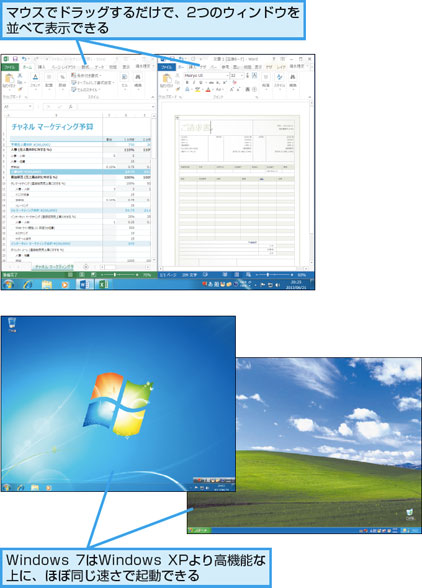
Point新しいWindowsに乗り換えよう
Windows 8.1/7は、信頼性や速度、デザイン、使いやすさなどの改良が重ねられた新世代のOSです。見ためや操作の仕方に従来のOSとは異なる部分があるため、最初は操作に戸惑うかもしれませんが、しばらく使っているうちに慣れてくる上、その素早い動作や安定性が快適に感じられるようになるでしょう。特にWindows 8.1では、タッチ操作ができたり、タブレット形態のパソコンでも使えるので、モバイル環境での利用や手書きによる情報記録など、今までになかった新しい使い方もできます。Windows 8.1/7で、快適なパソコンライフを送りましょう。
XPパソコンからの乗り換え手順をステップ・バイ・ステップで読み進める場合は、次の記事「Windows 8.1にファイルを移行するには」に進んでください(関連記事の一覧はこちらに掲載しています)。




